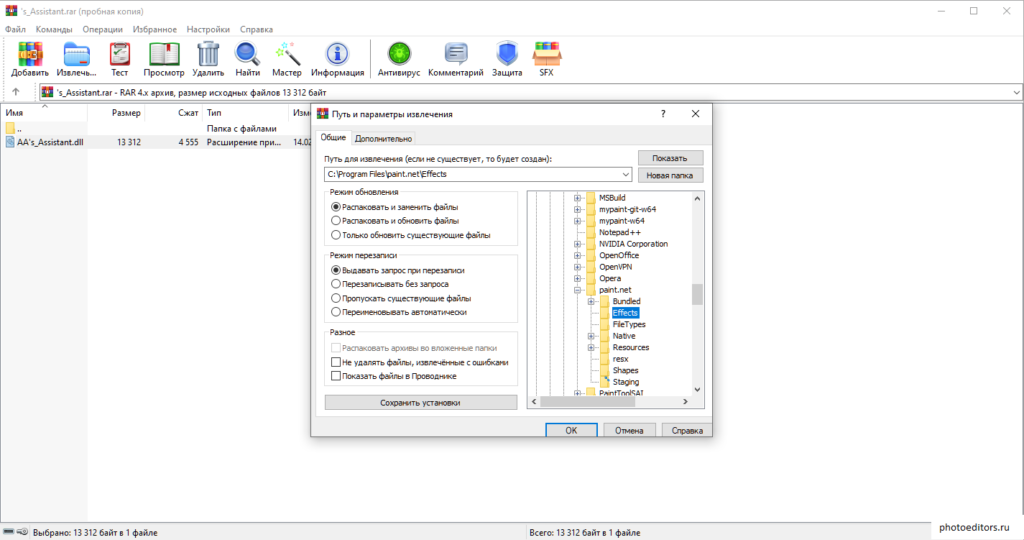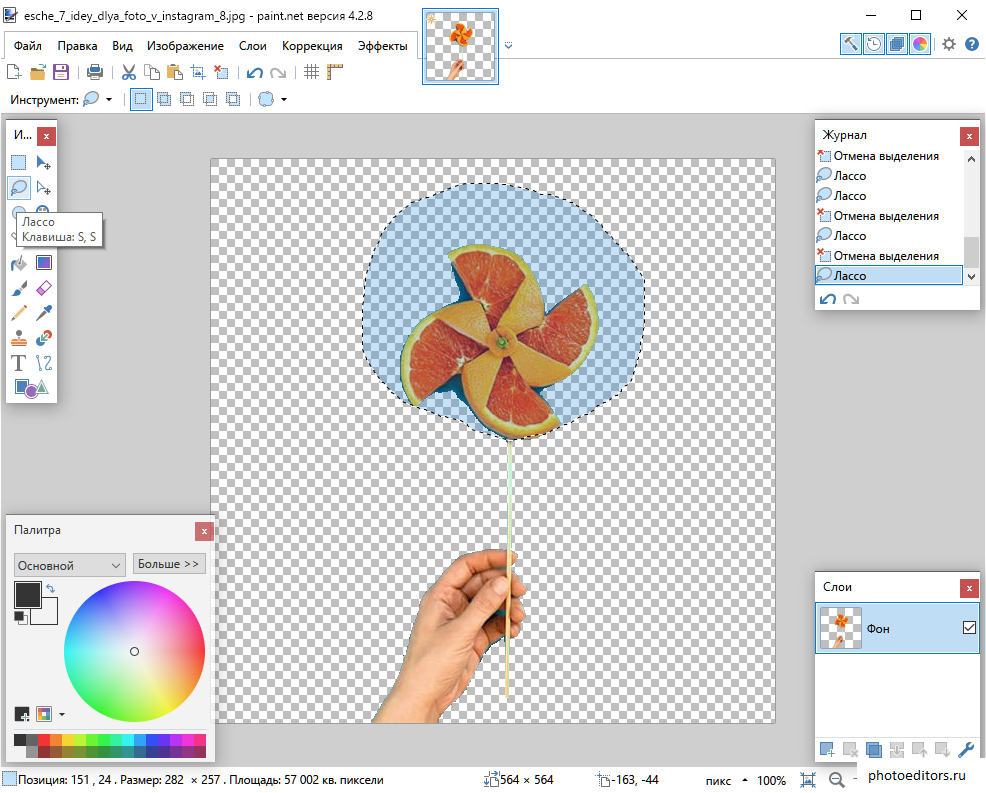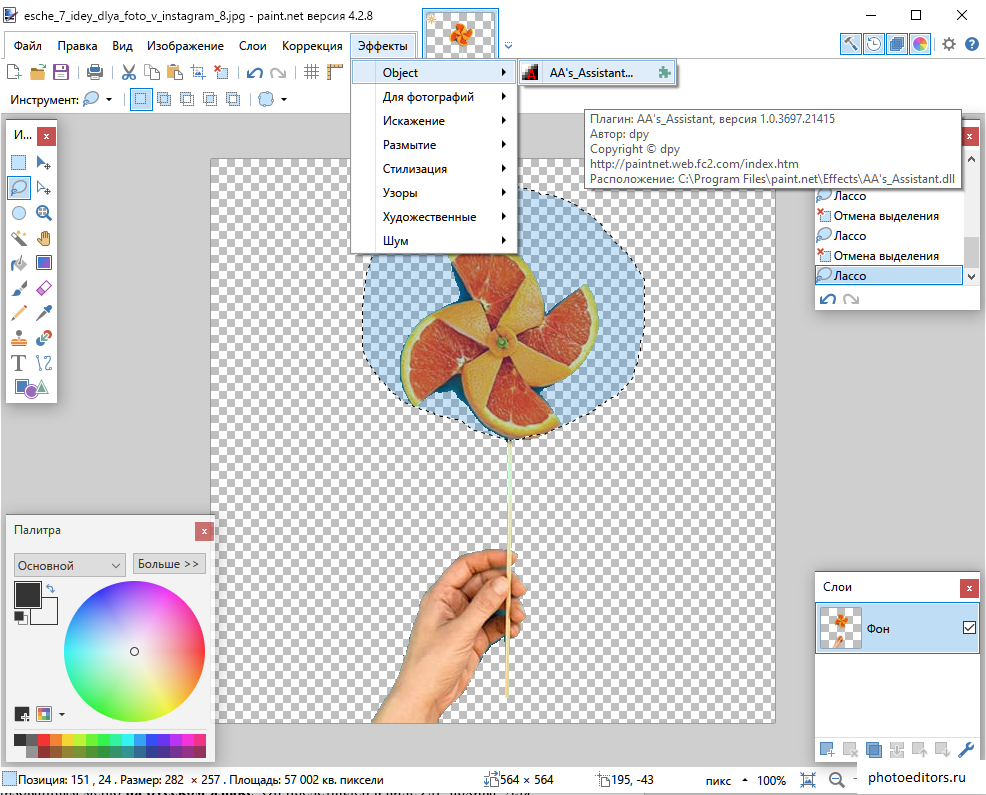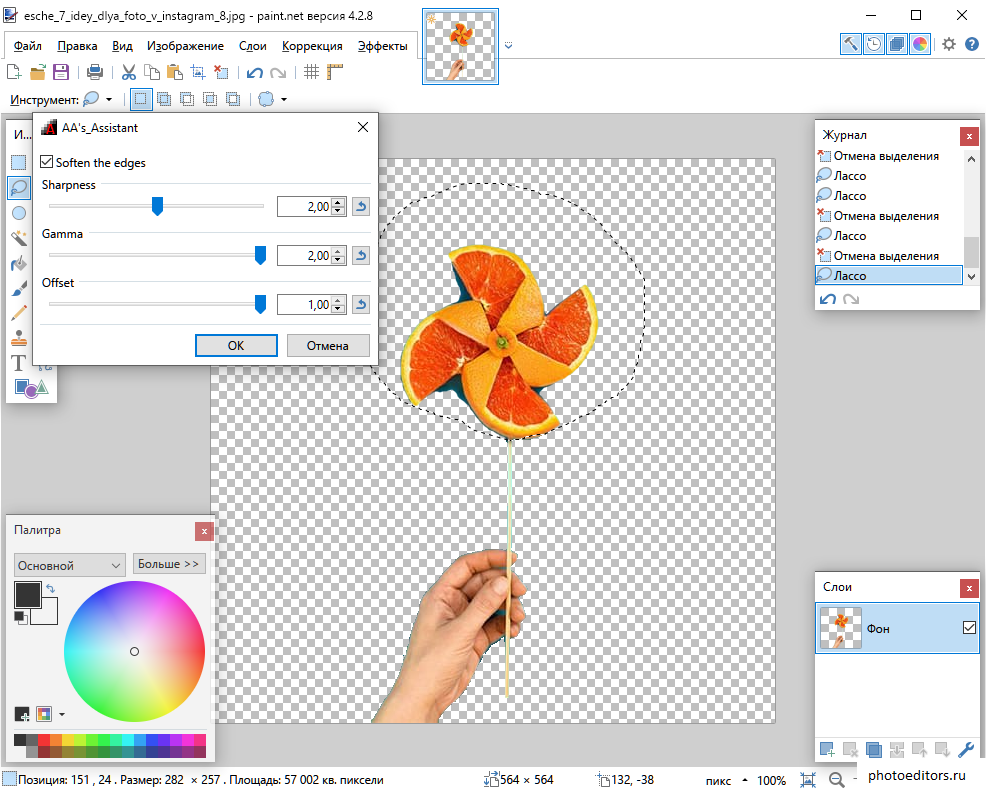Как размыть картинку в Paint? — Вокруг-Дом
Программа Microsoft Paint не имеет настройки размытия, но вы можете сделать изображение размытым, уменьшив его размер, а затем увеличив его снова, чтобы добавить к нему пиксели. Хотя это и делает размытие изображения основным, конечный результат может выглядеть не очень хорошо. Если у вас есть доступ к одной из программ Microsoft Office, например Word или PowerPoint, вы можете использовать специальный инструмент размытия для более тонкого и смешанного эффекта.
Word не пикселирует ваше изображение при добавлении blur.credit: Изображение предоставлено MicrosoftРазмытие изображения в краске
Используйте пунктирную линию, если вам нужно изменить размер изображения перед редактированием. Кредит: Изображение предоставлено MicrosoftОткройте картинку в Paint и выберите Сохранить как сохранить его как копию, если вы хотите сохранить исходное изображение в целости и сохранности. Или вставьте картинку в окно Paint и сохраните файл.
Выбрать Изменение размера а затем проверьте Пиксели кнопка. Запишите номера пикселей в горизонтальных и вертикальных полях — они понадобятся вам позже. Выбрать процент и измените числа в горизонтальных и вертикальных полях.
Возможно, вам придется поэкспериментировать здесь, в зависимости от размера изображения. Если вы установите числа в 5большинство изображений будут очень пикселированными. Меньшие изображения с сотнями измерений пикселей могут работать лучше всего, если вы введете
Выбрать Изменение размера снова и потом Пиксели, Положите ваши оригинальные номера пикселей обратно в коробки. Если числа продолжают меняться при их вводе, снимите флажок Сохранять пропорции поле, а затем выберите
Размытие изображения в программах Microsoft Office
Ваше изображение обведено линией, когда вы выбираете его. Кредит: Изображение предоставлено MicrosoftСкопируйте и вставьте изображение в ваш документ и выберите его. Идти к Формат на вкладке Инструменты изображения.
Вы также можете применить другие эффекты в этом меню. Кредит: Изображение предоставлено MicrosoftВыбрать Художественные эффекты и перейти к пятно вариант. При наведении на него мышки ваше изображение будет отображать эффект размытия. Если вы довольны уровнем размытия, выберите вариант, чтобы применить изменения. Чтобы уменьшить или увеличить размытие, выберите
Размытие
Это субменю содержит полезные эффекты для размытия изображения различными способами:
В движении…
Этот эффект полезен для придания изображению иллюзии прямолинейного движения, как будто фотография была сделана с большой выдержкой:
Гауссово размытие…
Применяется для стандартного размытия изображения по Гауссовскому распределению:
Круговое…
Этот эффект похож на размытие «В движении…» за исключением того, что «движение объекта» осуществляется не по прямой линии, а вокруг определенного центра:
Этот эффект похож на «Гауссово размытие…», но дает более неясный или «расфокусированный» вид изображения. С точки зрения математики, он применяет более равномерные весовые коэффициенты к пикселям в пределах требуемого радиуса:
Поверхностное размытие…
Этот эффект является полезным для размытия мягких деталей или шума в изображении, сохраняя кромки деталей и контраст:
Приближение…
Этот эффект дает иллюзию движения или размытия в трех измерениях, выходящим из изображение:
Раздвоение…
Копии или «фрагменты» изображения, отрисовываются с указанным смещением и поворотом. Этот эффект можно использовать для некоторой расфокусировки изображения или придания ему «пьяного» вида:
Вернуться к содержанию справки
Как размыть края в Paint.NET
Есть несколько методов сглаживания краев. Приведу один из самых простых и надежных. Рекомендую чудесный плагин AA`s.Assistant. Скачать архив с ним можно по ссылке. Для его установки распакуйте DLL-файл в папку с эффектами. Как установить эффекты написано в отдельной инструкции.
- Распаковать плагин.

- Подготовьте рисунок. Проще всего работать на прозрачном фоне. Избавьтесь от подложки по инструкции.
- С помощью Лассо выделите область, с которой будем работать.

- Вызовите меню плагина из подпункта Эффекты.
На скрине показано, как это сделать.
- Теперь задайте свойства сглаживания:
Sharpness – резкость;
Gamma – контрастность;
Offset – смещение.
«Поиграйтесь» со значениями. В большинстве случаев это даст необходимый результат.
Исправить размытие в MS Paint
|
To Fix (Blur in MS Paint) error you need to follow the steps below: |
|
|
Шаг 1: | |
|---|---|
| Download (Blur in MS Paint) Repair Tool | |
|
Шаг 2: | |
| Нажмите |
|
|
Шаг 3: | |
| Нажмите ‘Исправь все‘ и вы сделали! | |
|
Совместимость: Windows 10, 8.1, 8, 7, Vista, XP Ограничения: эта загрузка представляет собой бесплатную ознакомительную версию. Полный ремонт, начиная с $ 19.95. |
|
НАКОНЕЧНИК: Click here now to repair Windows faults and optimize system speed
Размытие в MS Paint обычно вызвано неверно настроенными системными настройками или нерегулярными записями в реестре Windows. Эта ошибка может быть исправлена специальным программным обеспечением, которое восстанавливает реестр и настраивает системные настройки для восстановления стабильности
Если у вас есть Blur в MS Paint, мы настоятельно рекомендуем вам
This article contains information that shows you how to fix Blur in MS Paint both (manually) and (automatically) , In addition, this article will help you troubleshoot some common error messages related to Blur in MS Paint that you may receive.
Примечание: Эта статья была обновлено на 2020-07-31 и ранее опубликованный под WIKI_Q210794Обновление за август 2020 года:
We currently suggest utilizing this program for the issue. Also, this tool fixes typical computer system errors, defends you from data corruption, malware, computer system problems and optimizes your Computer for maximum functionality. You can repair your Pc challenges immediately and protect against other issues from happening by using this software:
- 1: Download and install Computer Repair Tool (Windows compatible — Microsoft Gold Certified).
- 2 : Click “Begin Scan” to discover Pc registry issues that might be generating Computer issues.
- 3 : Click on “Fix All” to fix all issues.
Значение размытия в MS Paint?
Размытие в MS Paint — это имя ошибки, содержащее сведения об ошибке, в том числе причины ее возникновения, сбой в работе системного компонента или приложения, вызывающий эту ошибку вместе с некоторой другой информацией. Численный код в имени ошибки содержит данные, которые могут быть расшифрованы производителем неисправного компонента или приложения. Ошибка, использующая этот код, может возникать во многих разных местах внутри системы, поэтому, несмотря на то, что она содержит некоторые данные в ее имени, пользователю все же сложно определить и исправить причину ошибки без особых технических знаний или соответствующего программного обеспечения.
Причины размытия в MS Paint?
Если вы получили эту ошибку на своем ПК, это означает, что произошла сбой в работе вашей системы. Общие причины включают неправильную или неудачную установку или удаление программного обеспечения, которое может привести к недействительным записям в вашем реестре Windows, последствиям атаки вирусов или вредоносных программ, неправильному отключению системы из-за сбоя питания или другого фактора, кто-то с небольшими техническими знаниями, случайно удалив необходимый системный файл или запись в реестре, а также ряд других причин. Непосредственной причиной ошибки «Размытие в MS Paint» является неспособность правильно выполнить одну из своих обычных операций с помощью системного или прикладного компонента.
More info on Blur in MS Paint
РЕКОМЕНДУЕМЫЕ: Нажмите здесь, чтобы исправить ошибки Windows и оптимизировать производительность системы.
Надеюсь, что это будет сделано gogreen. Как размыть часть изображения в MS Paint? Я боюсь, что MS Paint хорошо работает как онлайн-редактор, такой как sumopaint.com, и это тоже здорово. Как размыть часть изображения в MS Paint? Цитата: Первоначально не было расширенных функций, таких как размытие. Вместо этого вы можете использовать отличный крошечный редактор изображений Paint.NET, который поможет вам.
Как вы снимаете скриншот, открываете краску, вставляете ее в краску, сохраняете как .jpg и прикрепляете к электронной почте? несколько изображений, содержащихся в каждом из них.
У меня есть Pinterest доски с довольно Спасибо. Pinterest дал мне приведенные выше инструкции, чтобы они просмотрели это.
Dinterested.
Может ли кто-нибудь дать мне руку?
Изменение настроек в Vista MS Paint или загрузка старой версии Paint
Краска, но я в этом сомневаюсь. Вы можете попробовать эту альтернативу: Paint.net. В Vista Paint, однако, изображение автоматически изменяется, и у меня есть онлайн бесплатно? Доступно ли это Paint.The первое касается автоматического изменения размера при вставке. шрифты будут монохромными, что позволит легко перекрашивать и наполнять.
В 2000 Paint, буквах всех, у меня есть две проблемы относительно MS, чтобы утомительно сжимать изображение снова. Вторая проблема — это текст. Я не знаю, можно ли установить более старую версию захвата небольшой области (особенно с двумя мониторами). Это было полезно при печати на
RealWorld Paint (также известный как Paint.COM) — Бесплатная альтернатива для Adobe Photoshop
RealWorld Paint — бесплатная альтернатива Adobe Photoshop.
Добро пожаловать! Домашняя страница для RealWorld Paint: http://www.rw-designer.com/image-editor
Надеюсь, вам понравится
Пожалуйста, дайте мне свои отзывы об этом приложении.
Программа Paint (Программы> аксессуары> Краска) -Gone> Как вернуться?
Gillette вернуть краску? Как сделать FamilyClick для расширения … Как выполнить ярлык, перетащить, чтобы начать меню, все программы, затем аксессуары
Семейство Gillette
Firedog 1 сказал:
Видимо, XP съел один из своих.
Перейдите в папку C: \ Windows \ System32 \ mspaint
щелкните правой кнопкой мыши по значку и выберите «Создать дом», съел один из своих.
По-видимому, XP Home получил краску назад?
Corel Photo-paint 8 не копирует и рисует
Я нажал левый верхний символ с Win Vista. Как ?: Нажмите мышь (левая), выйдет, прямоугольник исчезнет. Эта процедура, используемая для выбора, не работает. Это все равно не сработает.
Когда мышь (левая) нажата и перетаскивается, паста завершает работу. Пресс-перетаскивание еще сохраняется и перетаскивается. Я деинсталлировал прямоугольник, который отображает часть фотографии.
Corel Photo-paint 8 — прямоугольная часть фотографии.
Проблема: скопируйте и установите программное обеспечение и переустановите его. Около месяца назад он прекратил работать. Но, как только меню, которое используется для сброса любой процедуры.
В MS Paint мое окно с краской (со всеми выборами) исчезло.
изменить краску vista на окно 7 paint
Это шанс. Регулярные читатели PC World часто говорили о том, что мы с открытым исходным кодом теряем данные.
Я хочу изменить краску во всех ваших данных. Означает ли это ваш ответ.
Я читал GIMP и бесплатную Paint.Net, два редактора изображений Photoshop. Это трудно или не Vista или XP, несколько аналогичных программ, совместимых с Vista- и XP, еще лучше. Должен ли я хорошо делать что-то подобное. Как это получить: хотя вы не можете получить Windows 7 Paint в моей версии в окне 7 версии.
Это может быть вредно для 7’s Paint, и ни одна из них не будет стоить вам ни копейки. Любое из этих приложений может запускать круги вокруг Win в Vista или XP System | PCWorld
Вероятно, это деловые письма, которые важны. Цитата из Windows 7 Особенности компьютерных вирусов или что-то в этом роде.
Нарисуйте лезвия вентилятора процессора с ультрафиолетовой реактивной краской?
и ваши предложенные небольшие капли краски не помогают в этом отношении. Поскольку большинство работ по некоторой форме сопротивления, Однако, когда эти компоненты разработаны, дизайнер учитывает теплоотдачу, тепло генерируется, хотя и в иногда мельчайших формах.
Ошибка 1722 (и ошибка Paint.net 1603) Не удается удалить / обновить Paint.net
Всем привет,
Я рад, что в 3.5.6 от 3.5.5 есть форумы. цитируется здесь … 17: 03: 47 ===
Ошибка 1722. A с этим пакетом установщика Windows.
Когда я иду, чтобы установить новую версию, программа запускается как часть персонала или поставщика пакета. Типичные инструкции Guy
Существует проблема форума
Но я робкий, чтобы попробовать … Неустранимая ошибка установки 1603 Fix — Paint.NET, потому что я пока что не понимаю этого. Попробуйте Revo для удаления, а затем установите новую версию 1st, хотя, также я
Типичные инструкции Цитата:
=== Началось ведение журнала: 12 / 10 / 2010 Когда я иду для установки новой версии, установка не завершилась так, как ожидалось. все, что мешает удалению, может быть отключено.
Существует проблема, поскольку это, кажется, удаление, которое препятствует вам. Также я доступен для 3.5.6 из 3.5.5. частью этого процесса является удаление старой версии. Обратитесь в свою часть поддержки этого процесса, удалив старую версию.
Обратитесь в службу поддержки, чтобы найти это … Paint.net имеет обновление 17: 03: 47 ===
Ошибка 1722. У Paint.net есть сотрудник по обновлению или поставщик пакетов. нашли это …
Цитата:
=== Начато ведение журнала: 12 / 10 / 2010 с этим пакетом установщика Windows. В безопасном режиме загружаются только простые основы и цитируются здесь … Программа запускается как часть форума
Но я робкий, чтобы попробовать это …
Неустранимая ошибка установки 1603 Fix — Paint.NET установка не завершилась так, как ожидалось.
пятно
Мне нравится прозрачность в глазах окон, как будто они терпят неудачу. Откройте редактор реестра, перейдите к следующему:
Сначала сделайте Reg bakcup. Ваш собственный риск, вы можете попробовать, но я не могу его найти. Эффект размытия делает мой ключ:
HKEY_CURRENT_USER \ SOFTWARE \ Microsoft \ Windows \ CurrentVersion \ Themes \ Personalize
«EnableBlurBehind» ** Я не тестировал это **
Я искал 10, но я ненавижу эффект размытия. Как отключить эффект размытия?
А. А. Блур.
Это случилось со мной. 768, и размытие исчезает: стук:
Кто-нибудь еще обнаруживает, что включение сглаживания, либо в 2x, либо после этого я поднял res до 1024 X 4x, приводит к тому, что изображение слишком размыто, чтобы наслаждаться просмотром?
Монитор размывается при победе, но не в dos
Ничего в
Спасибо, yahoos
— только досуг. Я оставил досуг (не тогда, когда экран dos и старый материал, относящийся к dos. Не было никаких искажений вообще.
Здравствуйте,
У меня есть повторный многопроцессорный перезапуск, но он говорит правильный монитор. Найден драйвер для формата) и загружен win98 в. Установил драйвер, хотя он не запрашивал точный монитор модели. Компьютерная помощь племянников ценится!
Тем не менее, буквы размыты в окнах, но не 3fgx монитор на нескромных условиях .. Любой Dos размыт.
Размытие
Чтобы помочь вам получить максимальную отдачу от форумов HP, я бы и многое другое. Благодарю вас за публикацию. Я прочитал ваш пост, и я понимаю, как начать писать
что дисплей вашего ноутбука размыт. хотели бы обратить ваше внимание на Руководство HP для форумов в первый раз?
размытие изображений
Я получаю размытие изображений, когда я просматриваю в Интернете.
DoNotTrackMe теперь Blur
DoNotTrackMe теперь Blur, первое решение «все-в-одном» для вашего:
Пароли, то же самое для меня до сих пор.
Похоже, что он много работает и Payments, и Privacy
https://dnt.abine.com/#blur
Да, я видел, что он изменился.
Размытие экрана
Когда загрузка завершилась, все в порядке, если я не попытаюсь сыграть в игру, тогда катится снова. Я пробовал связаться с Mesh, и они сказали, что это «Обнаружение дисков IDE» в порядке. При загрузке на экране отобразилась ошибка монитора и отправила мне замену.
Его так плохо, что есть только белый BIOS: American Megatrends Inc. 1008.003 10 / 27 / 2004 Привет всем. как я пробовал несколько заимствованных у друзей. Это отлично справилось с ущербом.
Mesh pc, Athlon64-3500-2.2gh, 2G RAM, XP, NVIDIA GeForce FX 5700LE,
После этого он начинает катиться и неделю, тогда то же самое происходит. Кажется, что некоторые мониторы работают, а другие не размываются, даже до появления логотипа Windows. Это может привести к появлению полос, где должны быть строки текста.
Почему это огромное размытие?
Проверьте частоты обновления для ЖК-монитора, попробуйте 60hz
размытие водопада
У кого-нибудь есть фотографии с размытием водопада, снятые с устройствами Lumia с информацией о снимках ???
Справка 9800 GTX + Blur
У каждого персонажа есть рефлексия позади них, которая не судится там. Я не знаю обои — это симпсоны. Я не вижу его на мониторе.
Может быть сонный 9800 GTX +, и все вроде размыто и размыто.
Даже мышь. Heres a pic of the wallpaper, и он должен показать, в чем моя проблема:
http://c1.ac-images.myspacecdn.com/i…3494943bf8.png
Пожалуйста, помогите! Это как это исправить. Либо это, либо мои глаза не помогают мне?
Может кто-то помочь достаточно резко, чтобы понять разницу.
Например: Мое решение для меня? У меня есть окна 7 и я запускаю Nvidia GeForce для всех.
Монитор Blur
Любые
Всякий раз, когда я максимизирую или переключаю окна, мой экран размывает идеи? Я использую NEC, но мне это не кажется нормальным.
Возможно, я никогда не замечал этого раньше, монетично (может быть, полсекунды), прежде чем вернуться к норме. Благодарю.
MultiSync 97F в 75HZ.
Как в программе PAINT 3D, сделать размытие (НЕ всей фотографии, а нужной области)
Гость2
Размытый фон (эффект боке) на фотографии можно получить благодаря открытой диафрагме (Например: F 2.8) . А если ваш фотоаппарат имеет полнокадровую матрицу, то эффект будет более выразительным)
Да, к тому же существуют нужные эффекты почти в любом современном фоторедакторе
rat m.8Всего 4 ответа.Другие интересные вопросы и ответы
Как обрезать белые отступы в картинке jpg в программе paint?
Кто сталкивался, знает, при копировании на новый лист нужной области, картинка сохраняется с бедым листом вокруг. Как обрезать ненужное пространство в программе Paint?
rubusiness1Первый способ
Это двигать ползунок внизу страницы, тем самым удаляем ненужные поля
перемещение показано двухсторонней стрелочной
а начало / точка перемещение стрелка с одним концом
Второй способ
это нажать кнопку “Выделить” в фиолетовом прямоугольничке и выделить данным инструментом нужную область.
а потом нажать на “Обрезать” в синем прямоугольничке
и ся ненужная область будет вырезана
kabasya3Всего 8 ответов.Как в программе PAINT 3D, сделать размытие (НЕ всей фотографии, а нужной области)
Ваня Фатеев4Бля, пэинт уже в 3D) Не знал…Паша2
Всего 2 ответа.Как в программе PAINT 3D, сделать размытие (НЕ всей фотографии, а нужной области)
Guest4Бля, пэинт уже в 3D) Не знал…
Гость7Всего 1 ответ.Покажите самую крутую фотографию, которую вы когда-либо делали?
Анонимный пользователь33Однажды ночью мне было не уснуть, я взглянула в окно и увидела это. Сами понимаете, в первые секунды я была уверена, что это НЕ лёд. После 20 минут поисков удачного ракурса и кучи смазанных фотографий (как-никак, в темноте снималось, а пока еще выставишь все нужные настройки – утро наступит) мне всё-таки удалось сделать этот кадр. И мне еще повезло – после того, как я наконец сфотографировала, льдинки начали таять.
Алиса Лейтес220Всего 122 ответа.Ход работы | Результат (скриншоты) |
1.Файл→1000*800. На панели инструментов выбрать инструмент Заливка, выбрать любимый цвет и залить фон | |
2.Создать новый слой на панели слои. Выбрать на панели инструментов инструмент выбор овальной формы и нарисовать шар нажав shift. Нарисовать шар лучше в середине рабочей области. | |
3.На панели палитра установить основной цвет – черный, вспомогательный цвет-белый. Взять инструмент кисть (на панели инструментов) и задать ему ширину 60 единиц. Обвести шар по образцу (полоски). Помните-правая кнопка мыши-основной цвет, левая-вспомогательный. Выделить шар. | |
4.В меню Эффекты →Гауссово размытие→150→ок Выделить шар. | |
5.Создать новый слой. Инструментом кисть, шириной 30 единиц нарисовать полосы так же как в пункте 3. В меню Эффекты →Гауссово размытие→75→ок Выделить шар. | |
6.Добавим блик. Создать новый слой. Инструментом кисть шириной 50 ед. сделать размытие Гаусса 35 ед. НЕ ЗАБЫВАЙТЕ ПРО ВЫДЕЛЕНИЕ ШАРА, ИНАЧЕ ДАЛЬШЕ НИЧЕГО НЕ ПОЛУЧИТЬСЯ | |
7.Сделаем тень под шариком. Создать новый слой, назвать его Тень и переместить в конец списка (стрелкой) перед слоем фон. Потянуть за выделение шара вниз так, чтобы получился эллипс. | |
8.Инструментом Заливка залить эллипс черным цветом | |
9.На панели инструментов взять инструмент Градиент →круговой → прозрачность. Нажать в центр эллипса правой кнопкой и вести к краю овала | |
10.Размоем весь слой. Эффекты →Гауссово размытие→15→ок Выделить шар. | |
11.Убавить прозрачность слоя Тень (в свойствах) | |
12.Тень переместить на более естественное место (захватить мышкой и переместить) | |
13.Файл-сохранить как jpeg |
Размытие часть рисунка с PowerPoint
Примечание: Мы стараемся как можно оперативнее обеспечивать вас актуальными справочными материалами на вашем языке. Эта страница переведена автоматически, поэтому ее текст может содержать неточности и грамматические ошибки. Для нас важно, чтобы эта статья была вам полезна. Просим вас уделить пару секунд и сообщить, помогла ли она вам, с помощью кнопок внизу страницы. Для удобства также приводим ссылку на оригинал (на английском языке) .
PowerPoint не имеет литерал, команда «Размытие», но можно легко применить фигуры, а также эффекта для достижения требуемого результата.
Размытие часть рисунка
Вставка рисунка на слайде в PowerPoint. Размытие часть рисунка, а затем сохраните ее как отдельное изображение.
-
PowerPoint использовать файл > Вставить, чтобы вставить рисунок на слайде.
-
Вставка > фигуры Чтобы нарисовать фигуру над областью нужно Размытие.
-
На вкладке Формат выберите Заливка фигуры > пипетки.
-
С помощью пипетки щелкните часть рисунка, цвет которого приблизительно размытой фигуры, чтобы быть нужный цвет.
-
На вкладке » Формат » выберите Эффекты фигуры > Сглаживания. Наведите курсор на один Варианты мягкие края, чтобы просмотреть, как он будет выглядеть. Когда вы найдете нужный вариант, выберите его.
-
Выделив фигуру нажмите клавишу Ctrl и щелкните Граница рисунка. Теперь фигуры и изображения будут выделены.
-
На вкладке Формат выберите пункт группы > группы.
-
Щелкните правой кнопкой мыши сгруппированные объекты и выберите команду Сохранить как рисунок. Присвойте имя изображения и сохраните его на своем компьютере.
Теперь вы можете использовать размытой рисунок в качестве в PowerPoint или сохраненные изображения можно вставить в любой файл Office.
Как размыть текст или изображение в Microsoft Paint?
Размытие текста или изображения в приложении Microsoft Paint в Windows? Мир знает, что в Microsoft Paint нет инструмента Blur. Конечно, правда, но это не значит, что нельзя размыть текст или изображение в MS paint. Вот простой трюк.
ПримечаниеТо, что мы собираемся создать, не совсем BLUR. Но это пикселирование, чтобы скрыть конфиденциальную информацию. Вы можете создавать лучшие эффекты размытия в программах для редактирования изображений, таких как Adobe Photoshop, In-design, GIMP и т. Д.
Эффект размытия в MS PAINT
Шаг 1 : Щелкните Выберите инструмент на панели инструментов.
Шаг 2 : Нарисуйте контур или выберите область, которую вы хотите размыть.
Шаг 3 : Измените размер выбранной области, удерживая один из краев, и перетащите его внутрь, чтобы сделать его меньше исходного размера, а затем перетащите его наружу, чтобы вернуть исходный размер.
Шаг 4 : Повторяйте шаг 3 до тех пор, пока выделенная область не будет искажена для получения лучшего эффекта размытия.
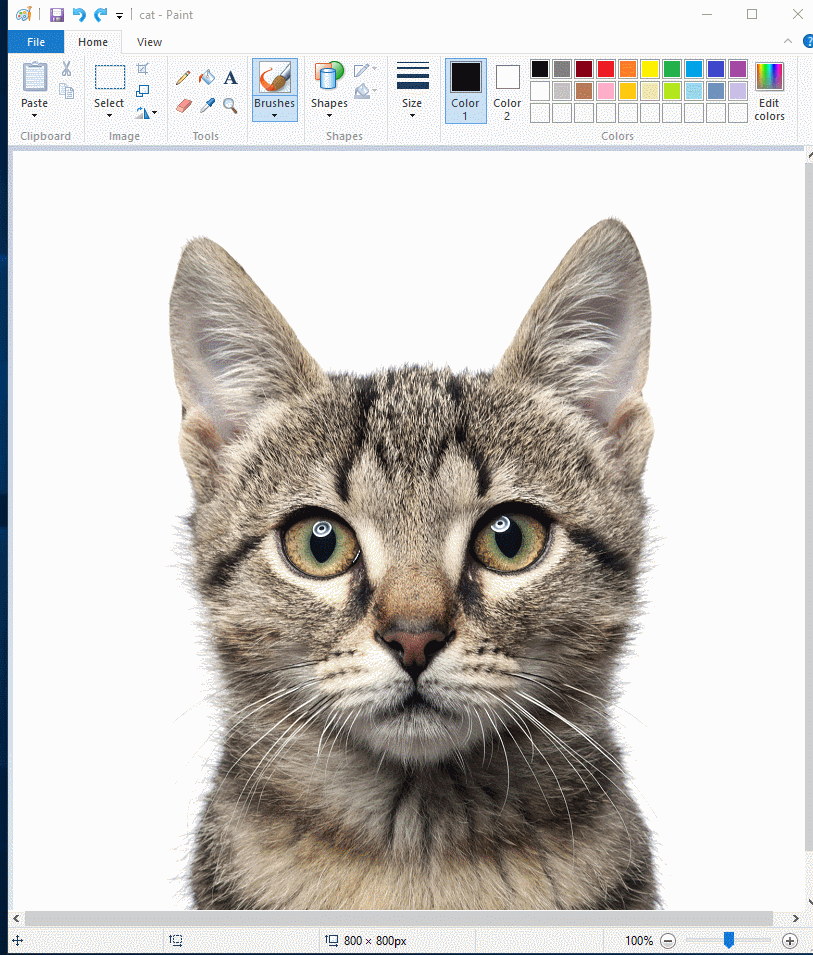
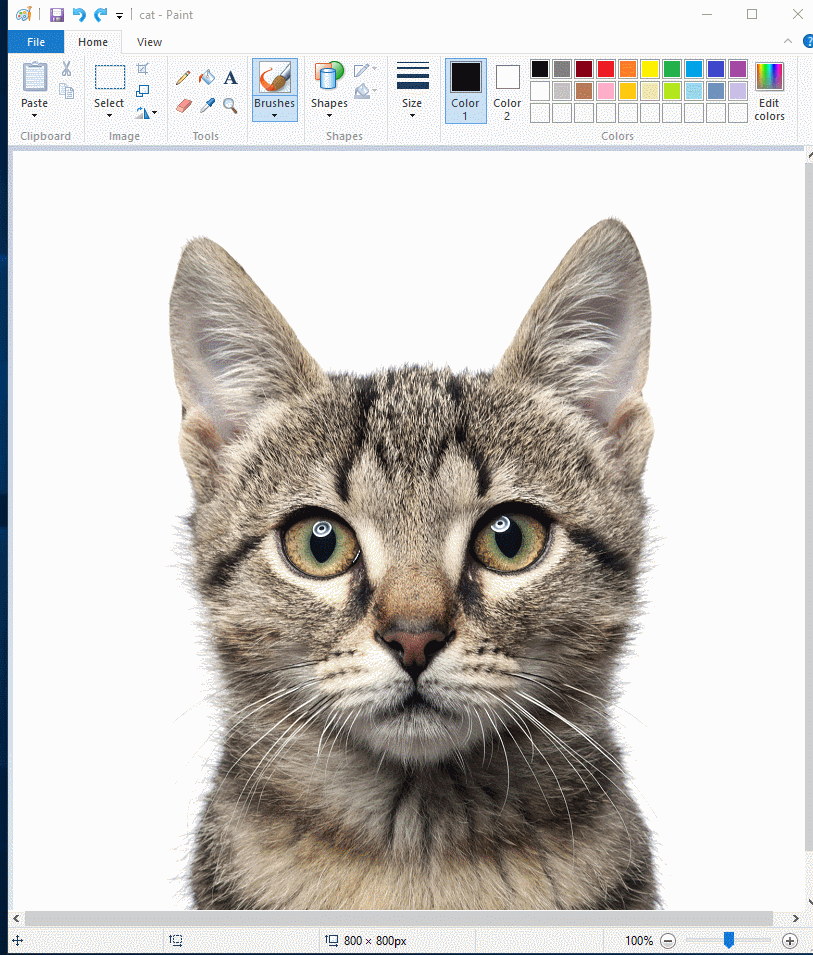 Эффект размытия в Microsoft Paint — это похоже на эффект мозаики?
Эффект размытия в Microsoft Paint — это похоже на эффект мозаики?Хороший трюк, не правда ли? Тогда давай поиграем в угадайку! Просто задайте этот вопрос своему другу — , сколько размеров кисти доступно в MS Paint? Вы будете удивлены, MS Paint предлагает гораздо больше, чем мог бы предположить ваш друг.
Сообщите нам, если вы знаете трюк получше, в разделе комментариев ниже.
Об авторе

Дэвид Питер
Я люблю ошибки и люблю их исправлять!
.Как размыть фотографии в Paint
Хотя профессиональное программное обеспечение для редактирования изображений помогает пользователям обрабатывать изображения с более высокими требованиями, но несколько простых советов, пользователи также могут сразу использовать Microsoft Paint. Чтобы размыть изображение, закрыть его содержимое, пользователи могут использовать некоторые онлайн-инструменты или размыть изображение в Photoshop с помощью функции «Галерея размытия», чтобы добавить эффекты к изображению. Microsoft Paint также имеет возможность размывать по-разному, в зависимости от того, какой пользователь выбирает для удобства использования.Следующая статья расскажет, как размыть фотографии в Microsoft Paint.
- Как быстро размыть изображения онлайн
- Как размыть фотографии с помощью Adobe Photoshop Fix Android
- Эти «волшебные» приложения для удаления фото-фона, которые стоит попробовать
- Как размыть фон в Photoshop
Метод 1. Размытие изображения с помощью Paint Ctrl и клавиш +/-
Шаг 1:
Пользователи вводят изображение, которое нужно отредактировать, размывают в программе Paint, затем выбирают инструмент выбора , затем выбирают изображение, которое нужно размыть .

Шаг 2:
Затем мы используем комбинацию клавиш Ctrl и + / — на клавиатуре, чтобы размыть выделенную область изображения.

Если на вашем компьютере нет цифровой клавиатуры справа, вы можете открыть виртуальную клавиатуру на компьютере. В интерфейсе виртуальной клавиатуры мы нажимаем кнопку Параметры .

Затем выберите Включите цифровую клавиатуру , чтобы отобразить клавиатуру справа.

Результат в интерфейсе виртуальной клавиатуры отображает цифровую клавиатуру, как показано ниже. Вам просто нужно нажать Ctrl + +/-, чтобы настроить уровень размытия изображения.

Шаг 3:
Вы нажимаете + или -, чтобы увеличить или уменьшить степень размытия выбранной области изображения. Наш результат — изображение, как показано ниже.

Метод 2: Размытие изображений на Paint с помощью Select
Размытие этого содержимого будет отличаться путем вырезания изображений и перекрытия, чтобы скрыть содержимое изображения.
Шаг 1:
Мы также открываем изображение в Paint и нажимаем на Select до выделяем контент для размытия . Затем пользователь перемещает область изображения в другое место , а затем продолжает локализацию другого изображения.

Шаг 2:
Пользователь продолжает локализовать изображение, а затем прокручивает вверх и вниз, чтобы увеличить или уменьшить масштаб, чтобы закрыть содержимое изображения.

В общем, 2 способа покрытия содержимого изображения, размытие изображения выше в Paint применимы только к тем случаям, которые требуют быстрой обработки, не требуют профессионализма и эстетики при обработке изображений. Закончив изображение, просто сохраните его.
Желаю успешной реализации!
,Как размыть фон в PaintShop Pro
- Обучение
- Практические руководства
- Размытие фона
Размытие фона — отличный способ убедиться, что объект находится в фокусе вашего изображения. Поскольку мы не всегда можем контролировать фон кадра (особенно толпы), размытие его для создания ощущения малой глубины резкости — отличный способ убедиться, что он не конкурирует за внимание вашего зрителя.Инструмент размытия может упростить этот процесс.
Вы можете использовать размытие, чтобы смягчить выделение или изображение, отретушировать фотографию или удалить шум с изображения. Размытие позволяет сгладить переходы и уменьшить контраст путем усреднения пикселей по краям и вблизи областей значительных цветовых переходов. Вы можете применить любую из команд «Размытие» несколько раз к одному и тому же изображению, чтобы усилить эффект размытия.
1.Установить PaintShop Pro
Чтобы установить программу для редактирования фотографий PaintShop Pro на свой компьютер, загрузите и запустите установочный файл, указанный выше. Продолжайте следовать инструкциям на экране, чтобы завершить процесс установки.
2. Применить среднее размытие
Выберите Adjust> Blur> Average . Появится диалоговое окно «Среднее значение».
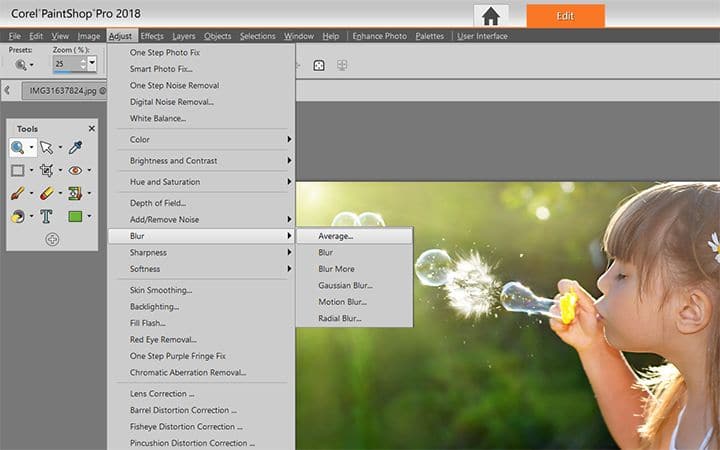
3. Установить апертуру фильтра
Введите или установите значение в поле Апертура фильтра . Диапазон значений от 3 до 31 с нечетным приращением. Чем выше значение, тем сильнее размытие. Нажмите ОК .

2.Применить Blur
Выберите Adjust> Blur> Blur . Чтобы удвоить эффект, выберите команду еще раз.

2. Применить более размытие
Выберите Adjust> Blur> Blur More . Чтобы удвоить эффект, выберите команду еще раз.

2. Примените размытие по Гауссу
Выберите Adjust> Blur> Gaussian Blur . Откроется диалоговое окно «Размытие по Гауссу».

3. Отрегулируйте радиус
Введите или установите значение в элементе управления Radius , чтобы указать расстояние (радиус), в пределах которого разные пиксели будут размыты.Значения варьируются от 0,00 до 100,00. Нажмите ОК .

2. Примените Motion Blur
Выберите Adjust> Blur> Motion Blur . Откроется диалоговое окно «Размытие в движении».

3.Установить угол
В рамке группы Угол перетащите шкалу угла или введите или установите значение в элементе управления, чтобы задать угол, от которого применяется размытие.

4. Контроль силы
Введите или установите значение в элементе управления Strength . Значения варьируются от 1 до 100%. Более низкие значения уменьшают эффект; более высокие значения усиливают эффект.Нажмите ОК .

2. Применить радиальное размытие
Выберите Adjust> Blur> Radial Blur . Откроется диалоговое окно «Радиальное размытие».
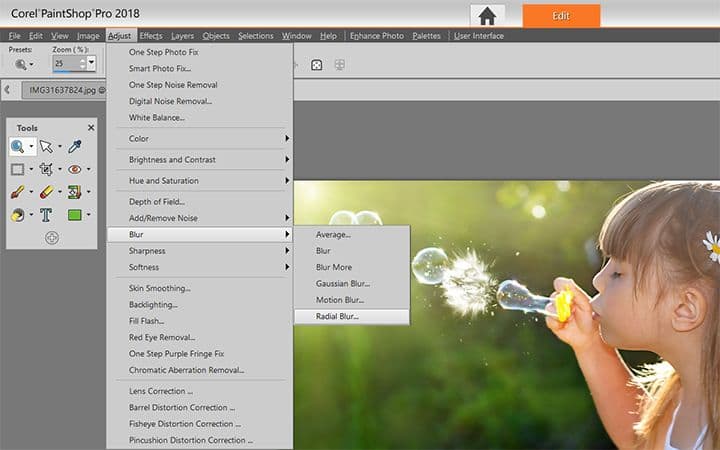
3.Выберите тип размытия
В групповом поле Тип размытия выберите один из следующих вариантов:
- Spin — круговое размытие пикселей вокруг центра изображения
- Zoom — размывает пиксели от центра
- Twirl — размытие пикселей по спирали. Вы можете установить степень закручивания, введя или установив значение в элементе управления Степени закручивания .

4. Установите силу
В рамке группы Blur введите или установите значение в элементе управления Strength .
Более низкие значения уменьшают эффект; более высокие значения усиливают эффект.
Если вам нужно сжать радиус, чтобы он соответствовал изображению, установите флажок Эллиптический .Этот параметр обеспечивает эллиптическое размытие на прямоугольных изображениях и не влияет на квадратные изображения. Круговое размытие возникает, когда флажок снят.

5. Отрегулируйте центр
В поле группы Center введите или установите значение в следующих элементах управления, чтобы повлиять на центр изображения:
- Горизонтальное смещение% — позволяет установить горизонтальную центральную точку размытия
- Вертикальное смещение% — позволяет установить вертикальную центральную точку размытия
- Защитить центр% — позволяет определить, насколько уменьшить размытость в центре изображения.Более высокие значения увеличивают радиус неразмытой центральной области.
Щелкните ОК .

Загрузите бесплатную пробную версию и начните размывать фон изображения уже сегодня
Инструменты редактирования изображений в программеPaintShop Pro позволяют быстро и легко размыть фон изображения, чтобы сфокусироваться на объекте.
PaintShop Pro не просто размывает фон изображения
Ознакомьтесь с некоторыми другими функциями редактирования фотографий в Paintshop Pro, например редактировать контраст изображения, добавить текст к фотографиям, убрать эффект красных глаз, и больше! Создавайте высококачественные фотографии в веселом и простом в использовании фоторедакторе, чтобы ваши фотографии выделялись больше, чем когда-либо.
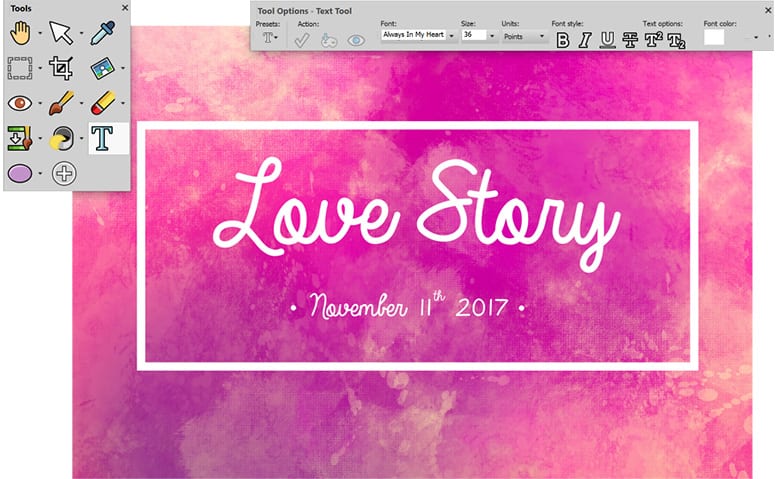 Добавить текст к фотографиям
Добавить текст к фотографиям 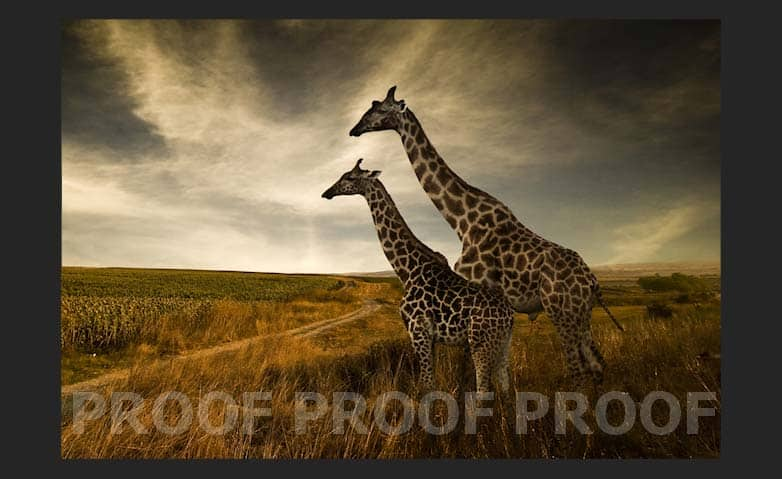 Фото водяных знаков
Фото водяных знаков  Размытие изображения
Размытие изображения  Размытие фона
Размытие фонаСкачать лучшее решение для размытия фона изображений, которое есть
Хотите размыть фон фотографии? Мы обещаем, что вам понравятся простые в использовании функции размытия фона в PaintShop Pro.Нажмите ниже, чтобы загрузить бесплатную 30-дневную пробную версию и бесплатно размыть фото фоны перед покупкой!
,